Jak zaktualizować rozszerzenie portfela OKX w Google Chrome?
Opublikowano 4 sty 2024Zaktualizowano 23 lis 20242 min czytania164
1. Uruchom stronę zarządzania rozszerzeniem
Metoda 1: Wybierz opcję Zarządzaj rozszerzeniami po wybraniu Rozszerzenia
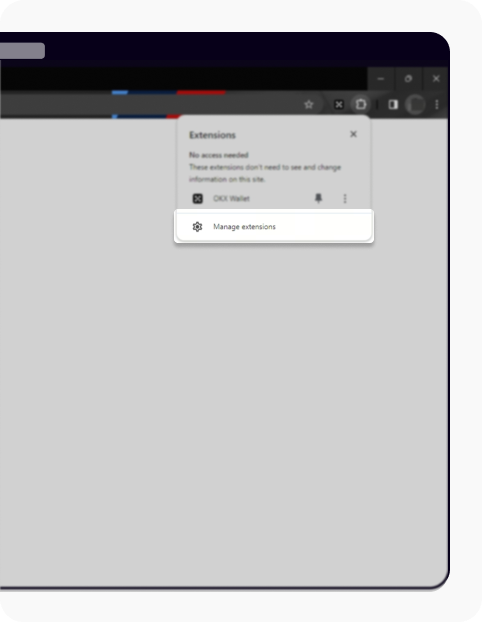
Wybierz opcję Zarządzaj rozszerzeniami, aby wprowadzić żądane zmiany w rozszerzeniu
Metoda 2: Wpisz chrome://extensions bezpośrednio w pasku adresu Google Chrome i uruchom go
2. Wybierz przycisk przełączania Tryb programisty na stronie zarządzania wtyczkami
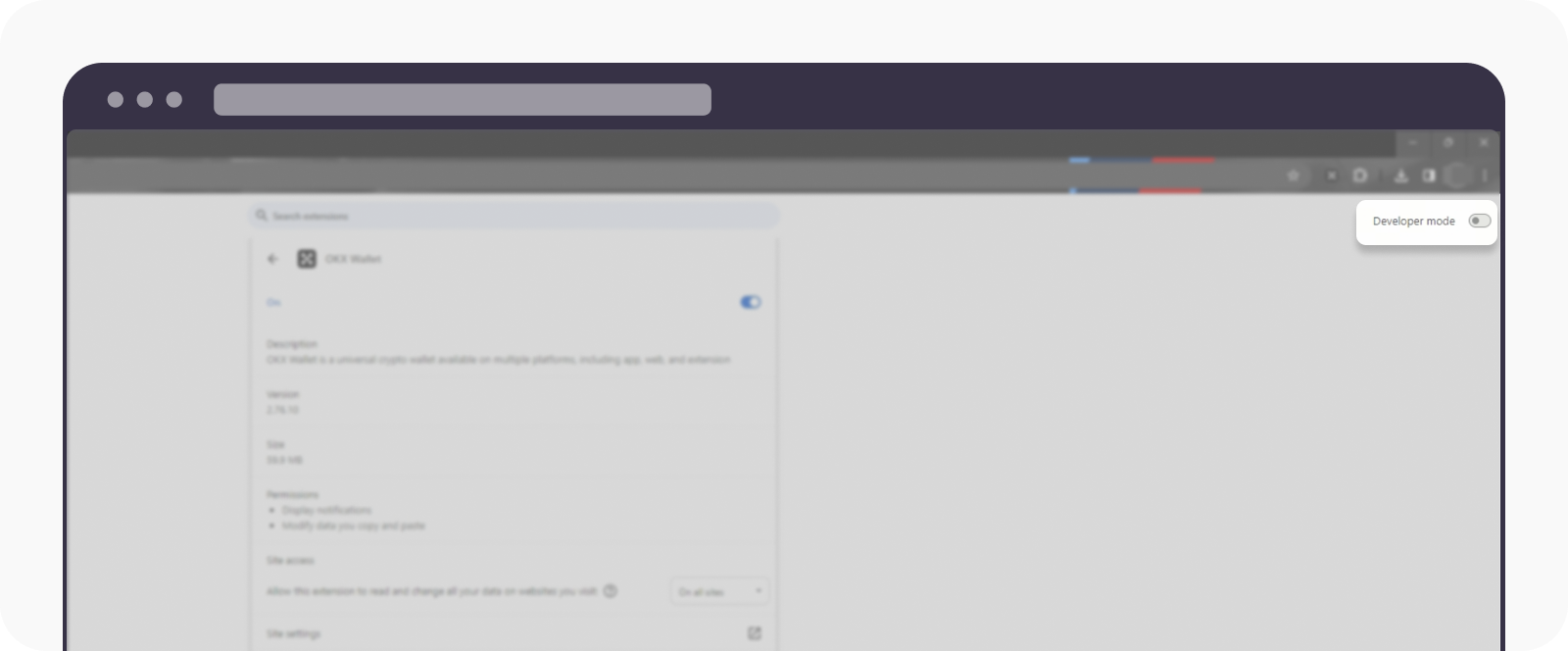
Włącz tryb programisty, aby włączyć funkcję aktualizacji
3. Wybierz przycisk Aktualizuj, aby zaktualizować, a aktualizacja zostanie zakończona automatycznie
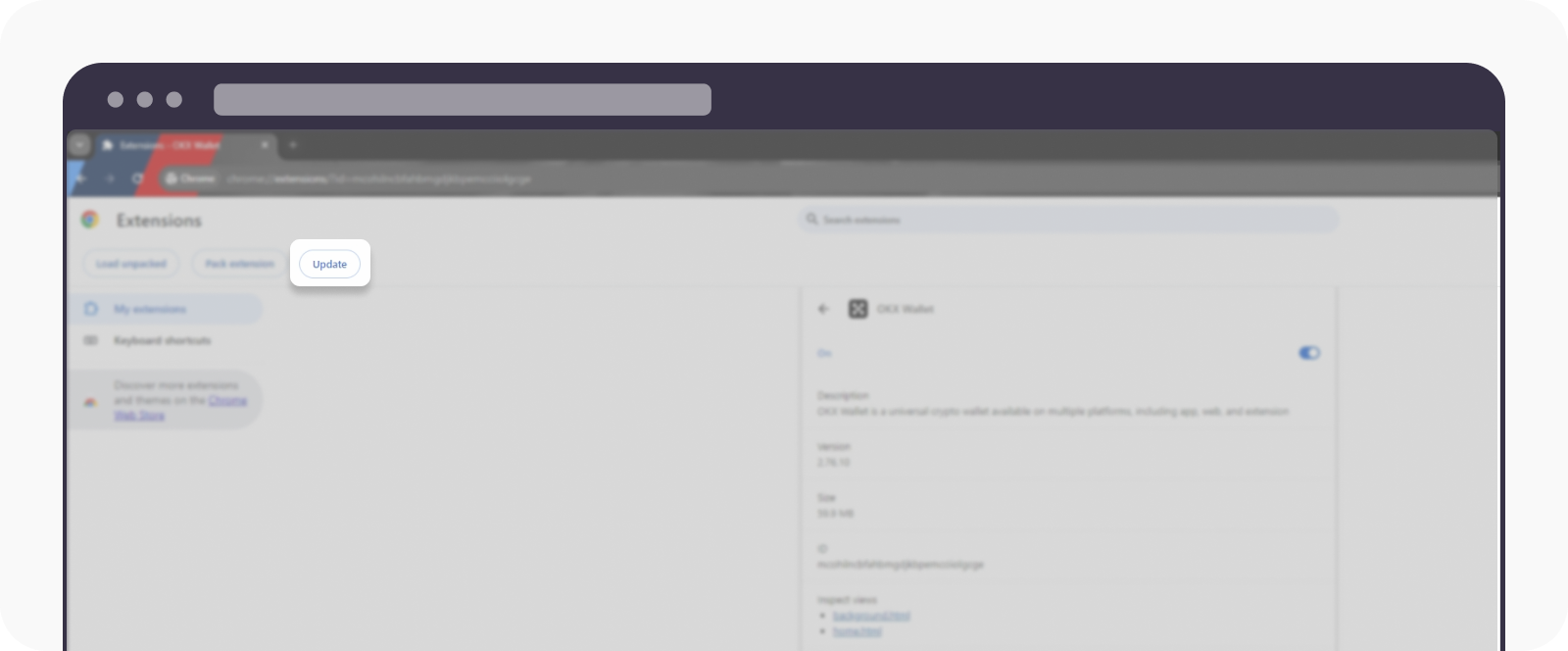
Łatwa aktualizacja rozszerzenia portfela w kilku krokach